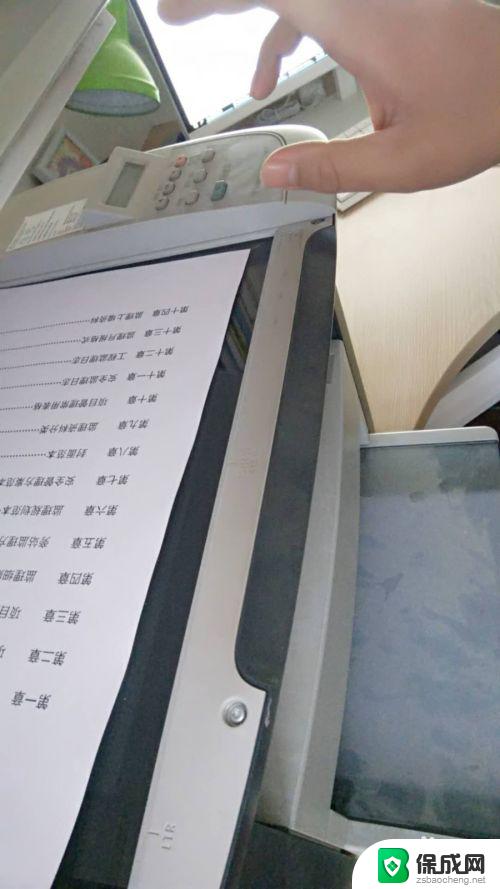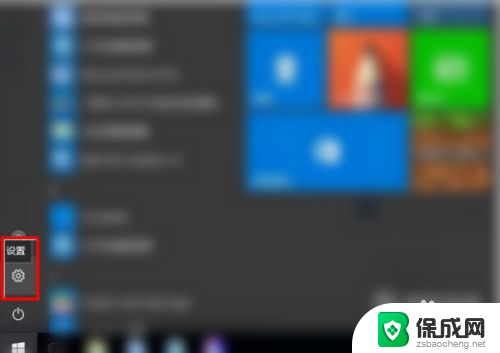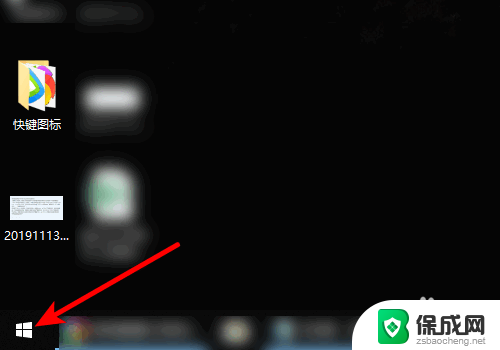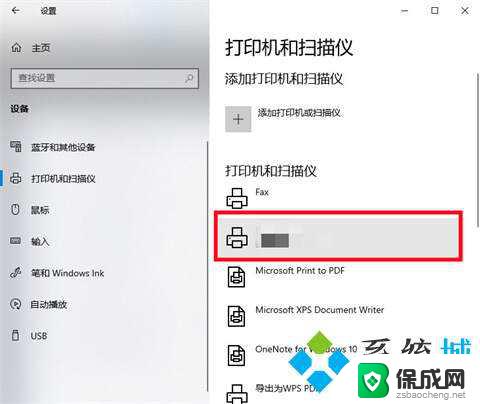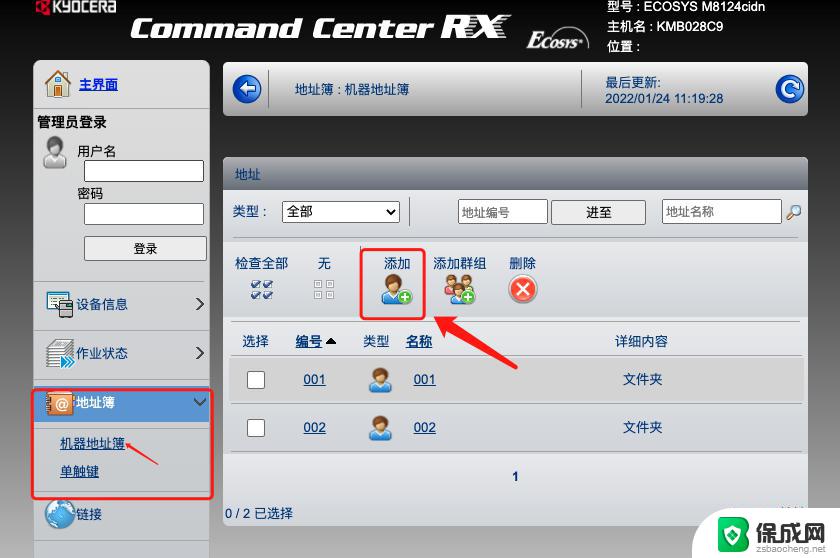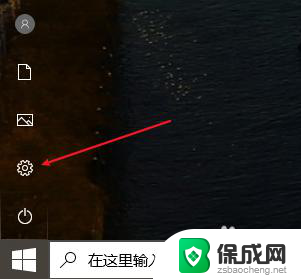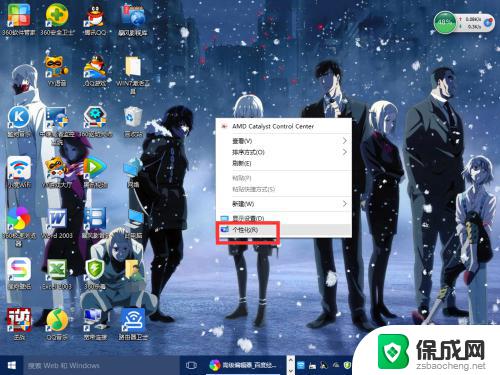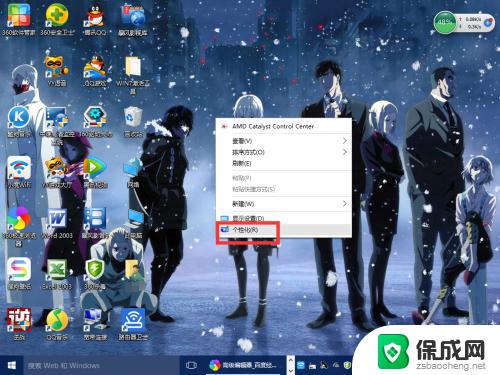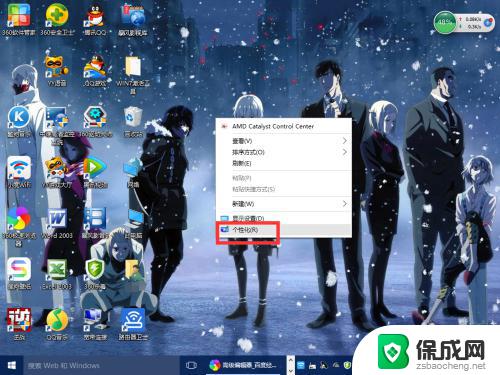win10 怎么扫描 win10系统打印机如何设置扫描分辨率
更新时间:2023-11-17 13:57:00作者:xiaoliu
win10 怎么扫描,在现代科技发展的今天,电脑已经成为我们生活中不可或缺的一部分,而Windows 10作为最新的操作系统,为我们提供了许多便捷的功能。其中扫描和打印是我们经常会用到的功能之一。很多人对于如何在Win10系统中进行打印机的扫描设置以及分辨率的调整还存在一些疑惑。接下来我们就来详细了解一下Win10系统中如何进行打印机的扫描设置,并调整合适的扫描分辨率,以满足我们的需求。
具体步骤:
1.打开电脑,点击左下Win 10图标。
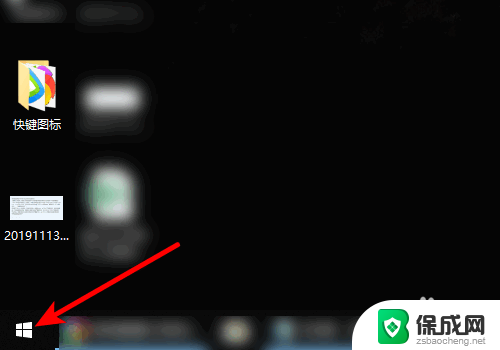
2.页面弹出选项,点击控制面板。
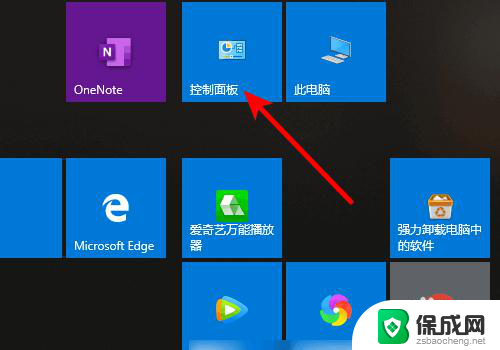
3.进入控制面板,点击设备和打印机。
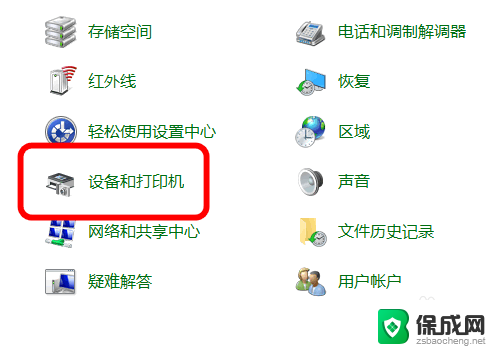
4.进入打印机界面,鼠标右键单击已安装扫描仪驱动的打印机。
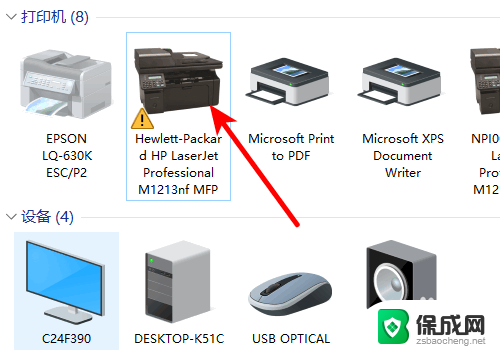
5.页面弹出选项,点击开始扫描。
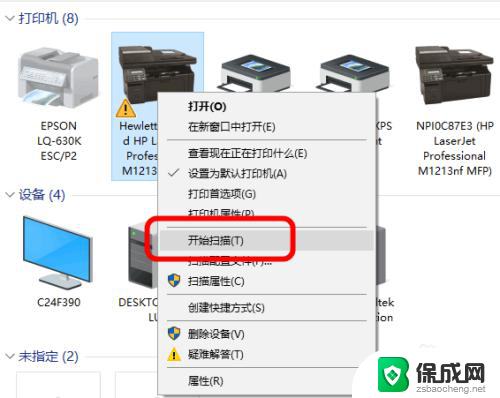
6.进入扫描界面,点击扫描即可。
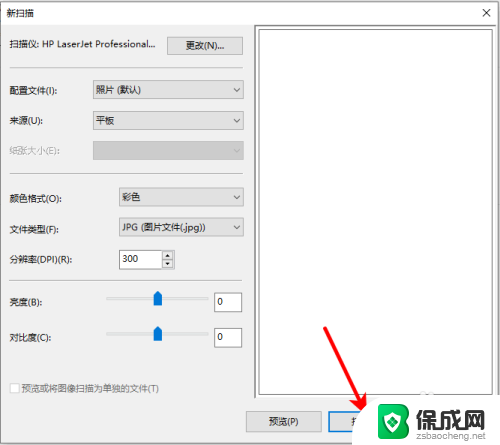
以上就是win10如何进行扫描的全部内容,如果您需要的话,您可以按照小编的步骤进行操作,希望对大家有所帮助。